Lexmark P350 Manuel utilisateur
PDF
Télécharger
Document
350 Series Solutions d'installation Mai 2006 www.lexmark.com Lexmark et Lexmark accompagné du dessin d'un losange sont des marques de Lexmark International, Inc. déposées aux Etats-Unis et dans d'autres pays. Les autres marques sont la propriété de leurs détenteurs respectifs. © 2006 Lexmark International, Inc. Tous droits réservés. 740 West New Circle Road Lexington, Kentucky 40550 Avis sur l'édition Juillet 2006 Le paragraphe suivant ne s'applique pas aux pays dans lesquels lesdites clauses ne sont pas conformes à la législation en vigueur : LEXMARK INTERNATIONAL, INC. FOURNIT CETTE PUBLICATION « TELLE QUELLE », SANS GARANTIE D'AUCUNE SORTE, EXPLICITE OU IMPLICITE, Y COMPRIS, MAIS SANS S'Y LIMITER, LES GARANTIES IMPLICITES DE COMMERCIABILITE OU DE CONFORMITE A UN USAGE SPECIFIQUE. Certains Etats n'admettent pas la renonciation aux garanties explicites ou implicites pour certaines transactions ; c'est pourquoi il se peut que cette déclaration ne vous concerne pas. Cette publication peut contenir des imprécisions techniques ou des erreurs typographiques. Des modifications sont périodiquement apportées aux informations contenues dans ce document ; ces modifications seront intégrées dans les éditions ultérieures. Des améliorations ou modifications des produits ou programmes décrits dans cette publication peuvent intervenir à tout moment. Les commentaires relatifs à cette publication peuvent être adressés à Lexmark International, Inc., Department F95/032-2, 740 West New Circle Road, Lexington, Kentucky 40550, Etats-Unis. Au Royaume-Uni et en République d’Irlande, adressez vos commentaires à Lexmark International Ltd., Marketing and Services Department, Westhorpe House, Westhorpe, Marlow Bucks SL7 3RQ, Royaume-Uni. Lexmark peut utiliser ou diffuser les informations que vous lui avez fournies dans la mesure où il le juge nécessaire, sans demander votre accord. Pour obtenir des copies supplémentaires de publications relatives à ce produit, visitez le site Web de Lexmark à l'adresse www.lexmark.com. Dans la présente publication, les références à des produits, programmes ou services n'impliquent nullement la volonté du fabricant de les rendre disponibles dans tous les pays où celui-ci exerce une activité. Toute référence à un produit, programme ou service n'affirme ou n'implique nullement que seul ce produit, programme ou service puisse être utilisé. Tout produit, programme ou service équivalent par ses fonctions, n'enfreignant pas les droits de propriété intellectuelle, peut être utilisé à la place. L'évaluation et la vérification du fonctionnement en association avec d'autres produits, programmes ou services, à l'exception de ceux expressément désignés par le fabricant, se font aux seuls risques de l'utilisateur. © 2006 Lexmark International, Inc. Tous droits réservés. UNITED STATES GOVERNMENT RIGHTS This software and any accompanying documentation provided under this agreement are commercial computer software and documentation developed exclusively at private expense. Solutions d'installation Ce guide contient des informations sur les sujets suivants : • « Consignes de sécurité », page 3 • « Recherche d'informations sur l'imprimante », page 3 • « Utilisation des menus du panneau de commandes », page 7 • « Dépannage - Installation », page 11 • « Désinstallation et réinstallation du logiciel », page 14 Consignes de sécurité Utilisez uniquement l'unité et le cordon d'alimentation fournis avec ce produit ou l'unité et le cordon d'alimentation de remplacement autorisés par le fabricant. Connectez le cordon d'alimentation à une prise électrique proche du produit et facile d'accès. Pour toute intervention ou réparation autre que celle décrite dans la documentation de l'utilisateur, adressez-vous à un technicien qualifié. Ce produit a été conçu, testé et approuvé pour répondre à des normes de sécurité globales strictes avec l'utilisation de composants Lexmark spécifiques. Les fonctions de sécurité de certains composants peuvent ne pas être évidentes. Lexmark n'est pas responsable de l'utilisation d'autres pièces de rechange. MISE EN GARDE—RISQUE D'ELECTROCUTION : N'installez pas ce produit, ne procédez à aucun branchement (cordon d'alimentation, téléphone, etc.) et n'utilisez pas la fonction de télécopie en cas d'orage. Recherche d'informations sur l'imprimante Feuille d'installation Description Où trouver La feuille d’installation fournit des instructions sur l’installation du matériel et du logiciel. Vous trouverez ce document dans le carton de l’imprimante ou sur le site Web de Lexmark : www.lexmark.com. 3 Livret Mise en route ou Solutions d'installation Description Où trouver Le livret Mise en route vous fournit des instructions sur Vous trouverez ce document dans le carton de l’imprimante l'installation du matériel et des logiciels (sur des ou sur le site Web de Lexmark : www.lexmark.com. systèmes d'exploitation Windows) et certaines instructions pour l'utilisation de l'imprimante. Remarque : Si votre imprimante prend en charge un système d'exploitation Macintosh, reportez-vous à l'aide de Mac : 1 A partir du bureau du Finder, cliquez deux fois sur le dossier Lexmark 350 Series. 2 Double-cliquez sur l'icône Aide de l'imprimante. Le livret Solution d'installation vous indique comment résoudre les problèmes d'installation de l'imprimante. Remarque : Ces documents ne sont pas fournis avec toutes les imprimantes. Si vous ne disposez pas d'un livret Mise en route ou Solutions d'installation, reportez-vous au Guide de l'utilisateur. 4 Guide de l’utilisateur Description Où trouver Le Guide de l’utilisateur fournit des instructions sur l’utili- Lorsque vous installez le logiciel de l’imprimante, le Guide sation de l’imprimante et d’autres informations telles de l’utilisateur peut également être installé. que : 1 Cliquez sur Démarrer Programmes ou Tous les • Utilisation du logiciel (sur des systèmes d'exploiprogrammes Lexmark 350 Series. tation Windows) 2 Cliquez sur Guide de l’utilisateur. • • • • Chargement de papier • • • • Copie (si prise en charge par votre imprimante) Impression Si lien vers le Guide de l'utilisateur n'est pas présent sur votre bureau, procédez comme suit : Traitement des photos 1 Insérez le CD. L’écran d’installation s’affiche. Numérisation (si prise en charge par votre imprimante) Remarque : Si nécessaire, cliquez sur Démarrer Exécuter, puis tapez D:\setup, où D correspond à la lettre associée à votre lecteur de CD-ROM. Télécopie (si prise en charge par votre imprimante) 2 Cliquez sur Voir le Guide de l’utilisateur (y compris Maintenance de l'imprimante les informations de dépannage sur l'installation). Connexion de l'imprimante à un réseau (si prise en charge par votre imprimante) 3 Cliquez sur Oui. • Dépannage de problèmes d'impression, de copie, de numérisation, d'envoi de télécopies, de bourrages papier et d'alimentation incorrecte Remarque : Si votre imprimante prend en charge un système d'exploitation Macintosh, reportez-vous à l'aide de Mac : Une icône du Guide de l'utilisateur apparaît sur votre bureau et le Guide de l'utilisateur apparaît à l'écran. Vous trouverez ce document sur le site Web de Lexmark : www.lexmark.com. 1 A partir du bureau du Finder, cliquez deux fois sur le dossier Lexmark 350 Series. 2 Double-cliquez sur l'icône Aide de l'imprimante. Aide Description Où trouver L’aide fournit des instructions sur l’utilisation du logiciel, Lorsque vous êtes dans un programme Lexmark, cliquez si l’imprimante se connecte à un ordinateur. sur Aide, Conseils Aide ou Aide Rubriques d'aide. Centre de solution Lexmark Description Où trouver Le logiciel Centre de solution Lexmark est inclus dans Pour accéder au Centre de solution Lexmark : votre CD. Il est installé avec les autres logiciels, si votre 1 Cliquez sur Démarrer Programmes ou Tous les imprimante est connectée à un ordinateur. programmes Lexmark 350 Series. 2 Sélectionnez Centre de solution Lexmark. 5 Assistance clientèle Description Où trouver (Amérique du nord) Support téléphonique Composez le : • Etats-Unis : 1-800-332-4120 Du lundi au vendredi (de 8 h à 23 h côte est des Etats-Unis) Le samedi (de 12 h à 18 h, côte est des Etats-Unis). • Canada : 1-800-539-6275 Où trouver (reste du monde) Les numéros de téléphone et les heures d'ouverture peuvent varier d'un pays à l'autre. Visitez notre site Web : www.lexmark.com. Sélectionnez un pays ou une région, puis sélectionnez le lien de support client. Remarque : Pour plus d'informations sur la Du lundi au vendredi (de 9 h à 21 h, côte façon de contacter Lexmark, voir la garantie est des Etats-Unis) imprimée fournie avec votre imprimante. Le samedi (de 12 h à 18 h, côte est des Etats-Unis). • Mexique : 001-888-377-0063 Du lundi au vendredi (de 8 h à 20 h, côte est des Etats-Unis) Remarque : Les numéros de téléphone et les heures de fonctionnement du service peuvent changer sans préavis. Pour les numéros de téléphones les plus récents, voir la déclaration de garantie imprimée fournie avec votre imprimante. Support par Email : Pour un support par Email, visitez notre site Le support par Email varie d'un pays à l'autre et peut ne pas être disponible dans Web : www.lexmark.com. certains pays. 1 Sélectionnez Support technique. Visitez notre site Web : 2 Cliquez sur Support technique www.lexmark.com. Sélectionnez un pays Lexmark. ou une région, puis sélectionnez le lien de 3 Sélectionnez le type d’imprimante. support client. 4 Sélectionnez le modèle de l’imprimante. Remarque : Pour plus d'informations sur la 5 Dans la section Liens, cliquez sur façon de contacter Lexmark, voir la garantie Contactez-nous puis sur Envoyer un imprimée fournie avec votre imprimante. Email. 6 Remplissez le formulaire, puis cliquez sur Soumettre la requête. 6 Garantie limitée Description Où trouver (Etats-Unis) Où trouver (reste du monde) Informations de garantie limitée Lexmark International, Inc. garantit que cette imprimante sera exempte de défauts de fabrication pour une période 12 mois à compter de la date initiale d’achat. Pour consulter les clauses et conditions de cette garantie limitée, reportez-vous à la Déclaration de garantie limitée comprise dans ce document ou contactez Lexmark à l'adresse suivante : www.lexmark.com. Les informations de garantie varient d'un pays à l'autre. Voir la garantie imprimée fournie avec votre imprimante. 1 Sélectionnez Support technique. 2 Cliquez sur Informations de garantie. 3 Dans la section Garantie limitée Lexmark, cliquez sur Imprimantes à jet d'encre et Tout en Un. 4 Faites défiler la page Web pour afficher la garantie. Notez les informations suivantes (fournies sur la facture du magasin et à l’arrière de l’imprimante) et ayez-les à portée de main lorsque vous nous contactez pour que nous puissions vous servir plus rapidement : • • • • Numéro de type de machine Numéro de série Date d’achat Magasin d’achat Utilisation des menus du panneau de commandes Utilisation du menu Afficher et sélectionner 1 Insérez une carte mémoire ou un lecteur flash. Pour plus d'informations, voir la section « Insertion d'une carte mémoire » ou « Insertion d'un lecteur flash » dans le chapitre « Connexion de périphériques de stockage de photos » du Guide de l'utilisateur sur le CD. 2 Appuyez sur ou sur à plusieurs reprises jusqu’à ce que l'option Afficher et sélectionner apparaisse à l'écran. 3 Appuyez sur . 4 Suivez les instructions qui s'affichent à l'écran. A partir d'ici Afficher et sélectionner Vous pouvez • Sélectionner une ou plusieurs photos à afficher et/ou imprimer. • Indiquer le nombre de copies à imprimer. Appuyez sur pour accéder à l'écran Aperçu avant impression. Aperçu avant impression Afficher un aperçu de la ou des photos à imprimer. pour ajuster les paramètres d'impression, tels Vous pouvez également appuyer sur que le format du papier, de la photo, la mise en page, la qualité d'impression, le type de papier et les paramètres d'impression de photo passeport. 7 Utilisation du menu Impression de photos Ce menu vous permet de sélectionner un groupe de photos à imprimer. 1 Insérez une carte mémoire ou un lecteur flash. Pour plus d'informations, voir la section « Insertion d'une carte mémoire » ou « Insertion d'un lecteur flash » dans le chapitre « Connexion de périphériques de stockage de photos » du Guide de l'utilisateur sur le CD. 2 Appuyez sur ou sur 3 Appuyez sur . à plusieurs reprises jusqu’à ce que Imprimer des photos s'affiche. A partir d'ici Vous pouvez Imprimer sélections appareil photo Imprimer des sélections DPOF. Cette option n'apparaît que s'il existe un fichier DPOF valide sur votre carte mémoire. Imprimer toutes les N photos Imprimer toutes les photos d'un périphérique de stockage. N représente le nombre total d'images à imprimer. Vous pouvez sélectionner : • Photos sur papier pour voir les formats de papier disponibles. • Imprimer la page d'index pour imprimer une page d'index des photos. • Copies par photo pour sélectionner le nombre de copies à imprimer par photo. • Autres paramètres d'impression pour sélectionner un format de papier, de photo, une mise en page, une qualité d'impression et un type de papier. Imprimer des photos par date Imprimer des photos prises à certaines dates. Imprimer la plage de photos Choisir la première et la dernière photo d'un intervalle de photos à imprimer. Utilisation du menu Transfert de photos Vous pouvez transférer des photos d'un carte mémoire vers un lecteur flash ou un ordinateur (si l'imprimante est reliée à ce dernier). Les photos sont conservées dans la carte mémoire. 1 Insérez une carte mémoire. Pour plus d'informations, voir la section « Insertion d'une carte mémoire » dans le chapitre « Connexion de périphériques de stockage de photos » du Guide de l'utilisateur sur le CD. 2 Appuyez sur ou sur 3 Appuyez sur . à plusieurs reprises jusqu’à ce que Transférer s'affiche. 4 Si vous voulez transférer des photos sur un lecteur flash USB, insérez le lecteur en question. 5 Appuyez sur ou pour sélectionner Lecteur flash USB ou Ordinateur (si l'imprimante est reliée à un ordinateur). 6 Appuyez sur . 7 Suivez les instructions qui s'affichent sur l'écran de l'imprimante. 8 Utilisation du menu Diaporama Le menu Diaporama vous permet de visualiser les images stockées sur une carte mémoire ou sur un lecteur flash. 1 Insérez une carte mémoire ou un lecteur flash. Pour plus d'informations, voir la section « Insertion d'une carte mémoire » ou « Insertion d'un lecteur flash » dans le chapitre « Connexion de périphériques de stockage de photos » du Guide de l'utilisateur sur le CD. 2 Appuyez sur ou sur 3 Appuyez sur . 4 Appuyez sur la touche à plusieurs reprises jusqu’à ce que Diaporama s'affiche. pour continuer. Chaque photo s'affiche pendant quelques secondes. 5 Si vous souhaitez accéder manuellement à la photo précédente ou suivante, appuyez sur ou . 6 Utilisez un des boutons suivants : • Appuyez sur pour sélectionner une ou des photos à imprimer après le diaporama. • Appuyez sur pour interrompre le diaporama. Appuyez à nouveau sur pour arrêter le diaporama. • Appuyez sur pour faire pivoter la photo à l'écran. Une fois le diaporama terminé, les photos sélectionnées pour l'impression pendant le diaporama s'affichent lorsque vous appuyez sur . Utilisation du menu Outils 1 Appuyez sur ou sur 2 Appuyez sur . A partir d'ici à plusieurs reprises jusqu’à ce que l'option Outils s'affiche. Vous pouvez Param. par défaut périphérique Sélectionner : • Langue pour modifier le paramètre de langue. • Pays pour définir le format de papier par défaut et le format de date utilisé dans votre pays. • Eco énerg. pour définir le délai avant que l'imprimante, restée inactive, entre en mode d'économie d'énergie. En mode d'économie d'énergie, l'écran et le rétroéclairage sont désactivés. Appuyez sur n'importe quel bouton pour restaurer l'alimentation. Param. impr. Sélectionner un format de papier, de photo, une mise en page, une qualité d'impression et un type de papier. Maintenance Sélectionner : • Voir le niveau d'encre pour afficher un graphique représentant le niveau d'encre dans la cartouche d'impression. • • • • Nettoyer la cartouche pour nettoyer les buses de la cartouche. Aligner la cartouche pour aligner la cartouche. Imprimer la page de test pour imprimer une page de test. Rétablir les paramètres par défaut pour réinitialiser les paramètres par défaut d'usine. 9 A partir d'ici Vous pouvez Bluetooth Sélectionner : • Activer Bluetooth pour activer ou désactiver la communication Bluetooth. • Mode Reconnaissance pour activer ou désactiver le mode Reconnaissance. • Nom du périphérique pour voir le nom du périphérique et le numéro UAA (Universally Administered Address) automatiquement attribué à votre périphérique compatible Bluetooth. • Adresse du périphérique pour afficher l'adresse 48 bits de votre périphérique compatible Bluetooth. Personnalisation Sélectionner : • Ecran de veille pour activer la fonction d'écran de veille après 30 secondes, une minute ou pour la désactiver. • Remplacer les photos de l'écran de veille pour sélectionner jusqu'à quatre photos à utiliser comme écrans de veille. • Conseils pour activer et désactiver les conseils. Les conseils sont des messages de l'écran du panneau de commandes qui donnent plus d'informations sur la sélection en cours. Utilisation du menu Mode Edition de photos Lorsque vous visualisez une photo, appuyez sur pour accéder au menu Mode Edition de photos. A partir d'ici Vous pouvez Luminosité Régler la luminosité d’une photo. Cadrer Cadrer une photo. Amélioration auto Améliorer automatiquement une photo. Réduction des yeux rouges Supprimer les yeux rouges dus à la réflexion de la lumière. Effet de coloration Sélectionner si vous souhaitez imprimer une photo en noir et blanc, en sépia, en marron antique ou en gris antique. Rotation Faire pivoter une photo par incréments de 90 degrés dans le sens des aiguilles d'une montre ou dans le sens inverse. Cadres Sélectionner un style et une couleur pour cadrer une photo. Utilisation du menu PictBridge Le menu de paramètres par défaut PictBridge permet de sélectionner des paramètres d'impression si aucune sélection n'a été effectuée au préalable sur votre appareil photo numérique. Pour entrer des sélections dans votre appareil photo, consultez la documentation de l'appareil. 1 Connectez un appareil photo compatible PictBridge. 2 Appuyez sur pour accéder au menu PictBridge. 10 3 Appuyez sur la touche ou pour parcourir les options suivantes : A partir d'ici Vous pouvez Format de papier Sélectionner un format de papier. Format de photo Sélectionner un format de photo. Mise en page Sélectionner une mise en page de photo. Qualité d'impression Sélectionner une qualité d'impression. Type de papier Sélectionner le type de papier. 4 Appuyez sur ou 5 Appuyez sur pour imprimer. pour entrer une sélection. Dépannage - Installation Une langue incorrecte apparaît sur l'affichage 1 Appuyez sur la touche pour mettre l'imprimante hors tension. 2 Appuyez sur la touche pour remettre l'imprimante sous tension. 3 Appuyez sur . 4 Appuyez sur . 5 Appuyez sur la touche pour poursuivre. 6 Appuyez sur ou 7 Appuyez sur pour enregistrer vos sélections. jusqu'à ce que la langue voulue apparaisse sur l'affichage. Le voyant de mise sous tension n'est pas allumé Vérifiez que vous avez débranché le cordon d'alimentation de l'imprimante et de la prise murale. 1 Branchez le cordon à fond dans le port d'alimentation électrique sur l'imprimante. 2 Branchez le cordon dans une prise électrique que d'autres appareils ont déjà utilisé. 3 Si le voyant n'est pas allumé, appuyez sur . 11 Impossible d'installer le logiciel Les systèmes d'exploitation pris en charge sont les suivants : • • • • Windows 2000 Windows XP Windows Vista Mac OS X version 10.3 ou ultérieure SOLUTION 1 1 Fermez toutes les applications logicielles. 2 Désactivez tous les programmes anti-virus. 3 Retirez le CD du logiciel de l'imprimante du lecteur de CD-ROM. 4 Redémarrez l'ordinateur. 5 Lorsque le bureau apparaît, réinsérez le CD du logiciel de l'imprimante. L’icône du CD apparaît sur le bureau. 6 Suivez les instructions qui s'affichent à l'écran pour installer le logiciel. SOLUTION 2 1 Retirez le CD du logiciel de l’imprimante. 2 Redémarrez l'ordinateur. 3 Lorsque le bureau apparaît, annulez toutes les fenêtres relatives à la détection de nouveau matériel. 4 Réinsérez le CD du logiciel de l’imprimante dans le lecteur. 5 Suivez les instructions qui s'affichent à l'écran. SOLUTION 3 1 Vérifiez que le câble USB n'a pas été endommagé. 2 Branchez l'extrémité carrée du câble USB à l'arrière de l'imprimante. 3 Branchez l'extrémité rectangulaire du câble USB dans le port USB de l'ordinateur. Ce port est indiqué par le symbole USB . SOLUTION 4 1 Déconnectez le câble USB des autres périphériques tels qu'un concentrateur USB ou un commutateur. 2 Reliez directement l'imprimante et l'ordinateur à l'aide du câble USB. La photo ne s'imprime pas SOLUTION 1 Si un message d'erreur s'affiche, voir « Messages d'erreur » dans le chapitre « Dépannage » du Guide de l'utilisateur sur le CD. 12 SOLUTION 2 Si le voyant n'est pas allumé, voir « Le voyant de mise sous tension n'est pas allumé », page 11. SOLUTION 3 Retirez le papier, puis rechargez-le. Pour plus d'informations, voir la section « Charger du papier » dans le chapitre « Charger du papier » du Guide de l'utilisateur sur le CD. SOLUTION 4 Vérifiez les niveaux d'encre et installez une nouvelle cartouche si nécessaire. Pour plus d'informations, voir la section « Installation d'une cartouche d'impression » dans le chapitre « Maintenance de l'imprimante » du Guide de l'utilisateur sur le CD. SOLUTION 5 Si l'imprimante est connectée à l'ordinateur par l'intermédiaire d'un autre périphérique : 1 Déconnectez le câble USB des autres périphériques tels qu'un concentrateur USB ou un commutateur. 2 Reliez directement l'imprimante et l'ordinateur à l'aide du câble USB. SOLUTION 6 1 Appuyez sur la touche pour mettre l'imprimante hors tension. 2 Débranchez le cordon d'alimentation de la prise murale. 3 Débranchez l'autre extrémité du cordon d'alimentation de l'imprimante. 4 Rebranchez-le à l'imprimante. 5 Branchez le cordon d'alimentation à la prise murale. 6 Appuyez sur la touche pour remettre l'imprimante sous tension. Impossible d'imprimer à partir d'un appareil photo numérique en utilisant PictBridge SOLUTION 1 Activez l'impression PictBridge sur l'appareil en sélectionnant le mode USB adéquat. Pour plus d'informations, reportez-vous à la documentation fournie avec l'appareil photo. SOLUTION 2 1 Débranchez l'appareil. 2 Branchez un appareil photo numérique compatible PictBridge sur le port PictBridge. Reportez-vous à la documentation de l'appareil photo numérique pour savoir s'il est compatible PictBridge. 13 SOLUTION 3 Utilisez uniquement le câble USB fourni avec l'appareil photo numérique. SOLUTION 4 Retirez la carte mémoire ou le lecteur flash de l'imprimante. Désinstallation et réinstallation du logiciel Si l'imprimante ne fonctionne pas correctement ou si un message d'erreur de communication apparaît lorsque vous essayez d'utiliser l'imprimante, désinstallez puis réinstallez le logiciel de l'imprimante. 1 Cliquez sur Démarrer Programmes ou Tous les programmes Lexmark 350 Series. 2 Cliquez sur Désinstaller. 3 Suivez les instructions qui s'affichent à l'écran de l'ordinateur pour désinstaller le logiciel de l'imprimante. 4 Redémarrez l'ordinateur avant de réinstaller le logiciel. 5 Cliquez sur Annuler dans tous les écrans Nouveau matériel détecté. 6 Insérez le CD et suivez les instructions qui s'affichent à l'écran pour réinstaller le logiciel. 14 ">
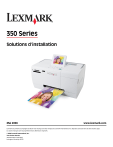
Lien public mis à jour
Le lien public vers votre chat a été mis à jour.